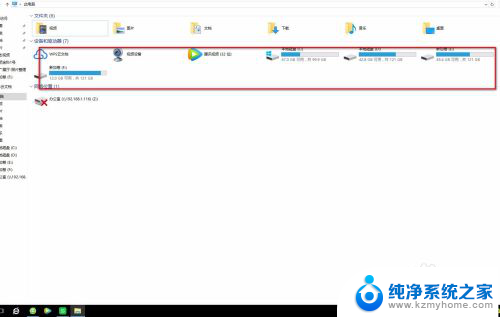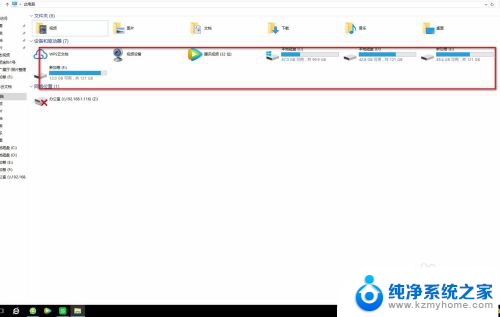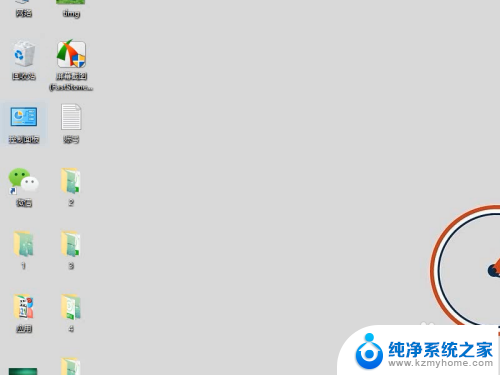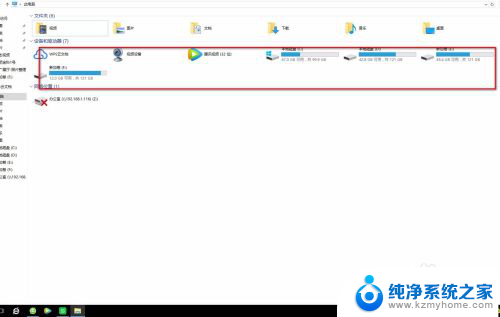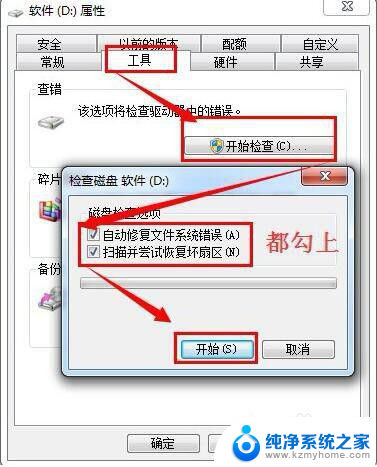电脑显示不出移动硬盘 移动硬盘插上电脑无法识别怎么办
更新时间:2024-01-24 15:47:55作者:yang
在现代社会中电脑已经成为我们日常生活中不可或缺的工具之一,有时候我们可能会遇到一些问题,例如电脑无法显示移动硬盘或者无法识别已经插上的移动硬盘。这种情况下,我们应该如何解决呢?本文将为大家介绍一些有效的方法来应对这一问题。无论是从硬件还是软件方面,我们都可以找到适合的解决方案,让我们的电脑能够正常识别移动硬盘。
操作方法:
1.第一步,检查下你的硬盘灯是否正常亮着。

2.第二步,如果灯亮着,那么试试换一根硬盘的数据线。

3.第三步,把你的硬盘插入到电脑。在桌面上右击此电脑,点击管理,如图所示。
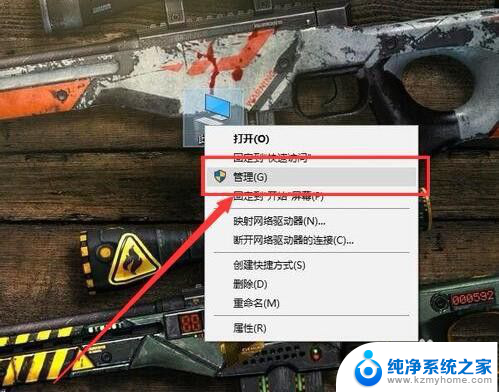
4.第四步,打开之后,点击左侧的磁盘管理,如图所示。
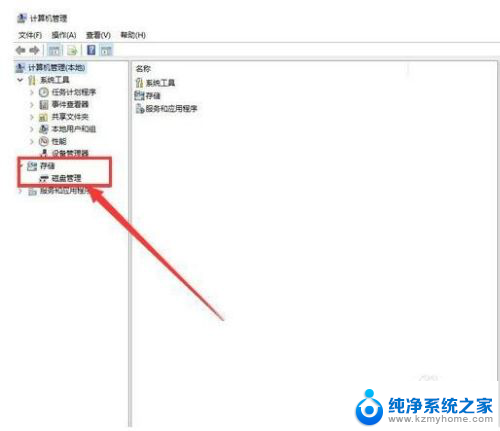
5.第五步,在无法正常显示的磁盘上右击。从弹出的菜单中选择“更改驱动器号和路径”。
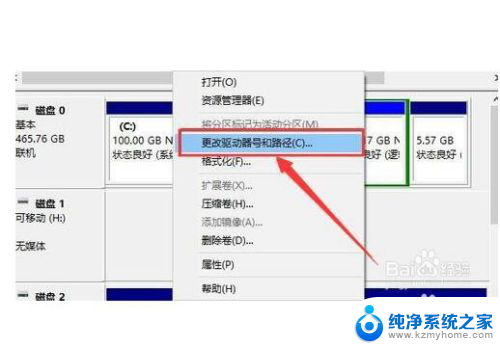
6.第六步,在打开的窗口中点击“添加”按钮。然后为当前分区指定一个“盘符”,并点击“确定”按钮。这样你的硬盘就可以正常显示了啦。

以上是关于电脑无法显示移动硬盘内容的全部信息,如果需要的用户可以按照以上步骤进行操作,希望对大家有所帮助。